图片批量处理系统批量旋转图片的操作方法
图片批量处理系统是一款多功能的图片处理工具,它可以帮助用户在使用电脑的过程中对图片进行编辑操作,还包括添加水印、修改大小等操作,并且这些操作都是可以批量进行的,如果用户需要处理很多文件的话通过这款软件来进行批量处理就非常方便了,相信大家在处理图像的时候都会用到旋转图片方向的功能,那么接下来小编就跟大家分享一下使用图片批量处理系统这款软件来批量旋转图片的操作方法吧,有需要的朋友不妨一起来看看小编分享的方法,希望能帮到大家。

1.首先第一步我们打开软件之后在软件界面中点击左上角的选择图片这个功能按钮,点击选择图片这个功能按钮之后我们就可以添加想要旋转的图片了。

2.点击选择图片按钮之后下一步就是在出现的浏览文件界面中选中想要旋转的图片,按住键盘Ctrl键可以进行多选。
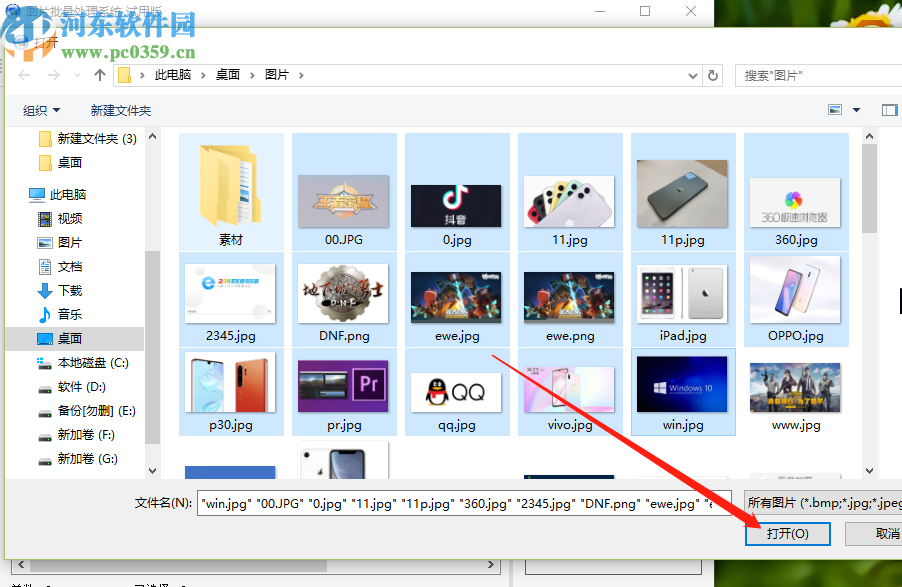
3.点击选择好想要处理的图片之后,我们点击界面中的添加任务按钮,然后在出现的选择任务界面中选择旋转/翻转这个功能并点击确定。
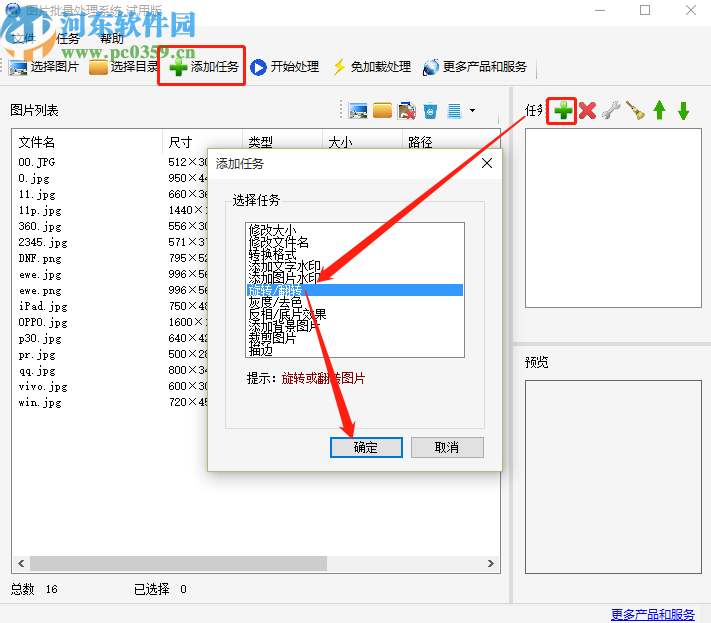
4.点击确定之后就会来到旋转/翻转图片的设置界面了,打开下拉列表之后可以选择想要旋转的角度,用户根据自己的需求进行选择即可,最后点击确定按钮。
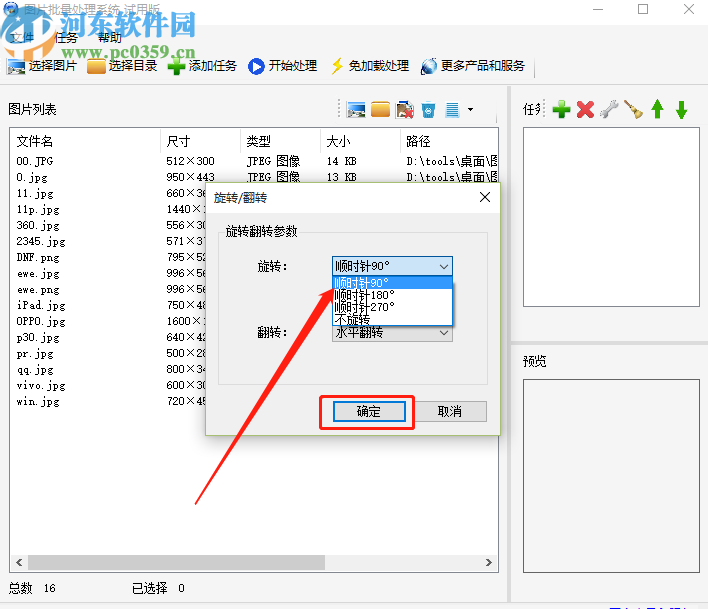
5.点击确定按钮之后就保存好这个旋转图片的任务了,之后回到软件主界面中在任务列表可以看到这个旋转文件的任务,我们点击开始处理按钮即可开始批量旋转图片。
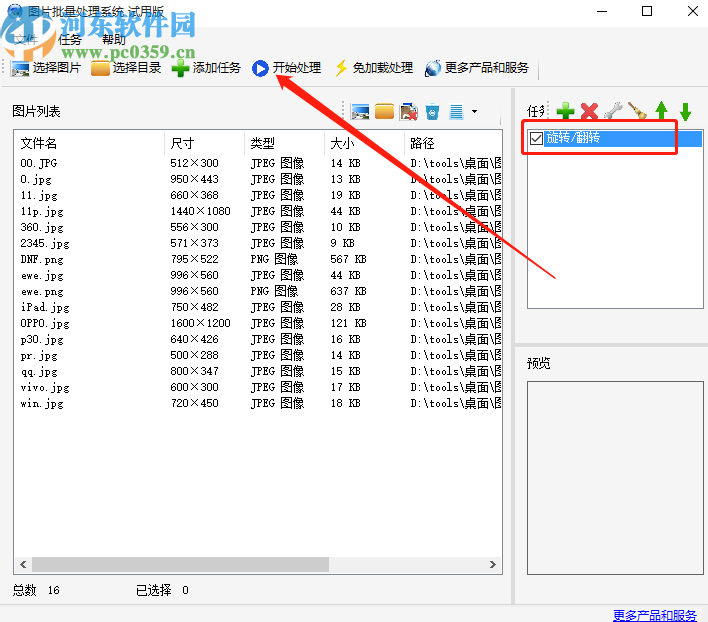
以上就是小编今天跟大家分享的使用图片批量处理系统这款软件来批量旋转图片的操作方法了,有需要的朋友赶紧试一试这个方法吧,希望这篇方法教程能够帮到大家。
相关文章:

 网公网安备
网公网安备